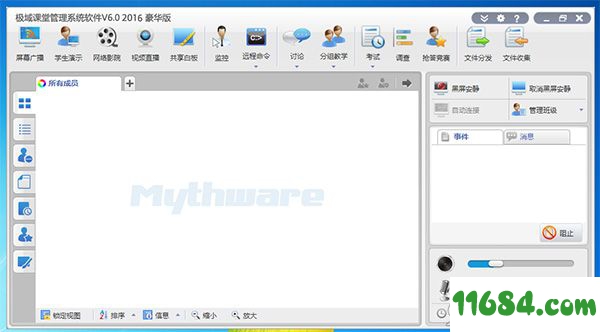
极域课堂管理系统软件 v6.0 绿色豪华版
大小:44MB
语言:简体中文系统:微软Windows平台
类别:教育管理时间:2022-03-03
分类1
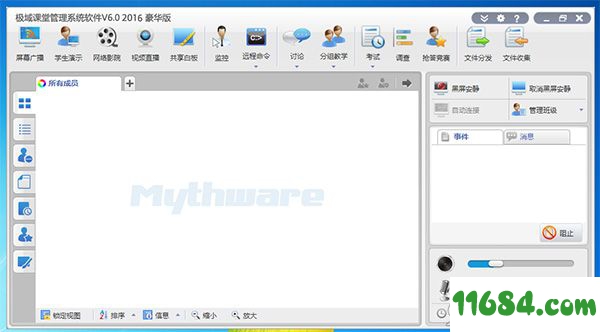
大小:44MB
语言:简体中文系统:微软Windows平台
类别:教育管理时间:2022-03-03
极域课堂管理系统软件是一款非常优秀的教学管理软件,它为用户设计了单独的管理界面,实现对班级模型的统一管理。而且屏幕录制可以选择质量方案,以便客户在录制的文件尺寸和质量上,根据需要取舍。为此11684小编准备好了破解版,有需要的用户欢迎在WWW.11684.COM下载!

1、在巴士下载站下载安装包并解压缩,内含教师端及学生端程序,自行选择安装,点击下一步

2、勾选我接受许可协议中的条款

3、阅读软件自述

4、选择软件安装位置,点击更改可自行更换安装路径

5、选择开始菜单快捷方式文件夹,默认即可

6、一切准备就绪,点击安装

7、正在安装中,请耐心等待一会

8、安装成功,点击完成退出

9、将破解文件夹内的所有文件复制到软件安装目录下替换

10、运行软件后,即可免费使用豪华版了

1、向学生广播您的桌面信息和语音
2、让学生向您以及其他学生演示软件
3、监视和控制学生的桌面
4、向学生传递任何类型的视频文件和摄影图片
5、在文件中录制桌面操作,并向学生播放这些操作
6、远程关闭学生的计算机
7、向学生发送文件
8、向学生发送消息
9、向学生发送远程命令
10、分发交互式测验等等
1、屏幕广播
除了原来的全屏和窗口广播模式外,增加了绑定窗口模式。老师可以选择屏幕的某个部分广播给学生,以增加教学的直观性。
2、监控转播
监控时抓取快照。老师可以在监控学生的时候,对学生画面拍快照,保存学生画面的截图。
3、班级模型管理
新增加班级模型管理按钮,并设计了单独的管理界面,实现对班级模型的统一管理。
4、屏幕录制
屏幕录制经过全面技术革新,可以直接录制成 ASF 文件,也可以用 Windows 自带的 Media Player 直接播放。
屏幕录制的音视频不再分两个文件存放,保证了录制的文件的音视频同步性。
屏幕录制可以选择质量方案,以便客户在录制的文件尺寸和质量上,根据需要取舍。
屏幕录制提示小红点闪烁,录制过程更加直观。
提供屏幕录制转换器,以便早期的客户把老版本的文件转换为 ASF 文件。
5、远程设置
远程设置新增桌面主题设置,桌面背景设置,屏幕保护方案设置。
远程设置可以设置学生的频道号和音量。
远程设置可以设置学生的卸载密码,是否启用进程保护,断线锁屏,热键退出。
6、远程命令
新增可以远程关闭所有学生正在执行的应用程序。
7、分组管理
分组管理可以新建,删除,重命名分组。添加和删除分组中的成员。
分组信息随班级模型永久保存,下次上课可以直接使用保存的分组。
8、随堂小考
使用此功能,教师可以启动快速的单题考试或随堂调查,并立即给出结果。
9、系统日志
显示和自动保存系统运行过程中的关键事件,包括学生登录登出,电池电量,资源不足,提交文件等。
怎么导入学生机
1、打开极域课堂管理系统教师端,点击软件右边的“管理班级”功能按钮,之后点击“管理名称列表”即可。

2、然后再弹出的窗口中,点击自动导入即可导入学生的机器,手动添加只需要点击旁边的“添加”即可。

1、点击软件右上角的齿轮按钮,即可进入软件的“设置”功能按钮,然后选择进入“网络”功能选项。

2、在"网络"功能界面中选择,你现在所在的无线局域网名称即可改成无线局域网连接了。

怎么连接学生
1、在安装过程中需要允许安装远程连接的文件才能让学生端和教师端自动连接。

2、自动连接还需要教师端的允许,所以点击“设置”功能按钮里面的“班级模型选项”中开启“启动时将所有学生锁定到班级模型”和关闭“拒绝新连接”,才能让学生正常连接。

优化产品体验,修复若干问题
优化部分功能用户体验
优化应用性能及稳定性